Como ativar / desativar CTRL + C / CTRL + V para copiar / colar no Windows 10 CMD: - Se você responder a uma pesquisa entre usuários do Windows em todo o mundo e perguntar a eles quais são suas combinações de teclas favoritas, 90% deles responderão que é CTRL + C e CTRL + V. Sim, de fato, os atalhos de copiar e colar são muito comuns entre os usuários do Windows e uma vida sem esses atalhos é quase impossível. Mas este pacote salva-vidas não estava disponível para uso no Windows Prompt de comando. Não se sinta desanimado ainda. eu disse Estava. Eu não disse É. Sim, você ouviu direito. Com a nova versão do Windows, Windows 10, a Microsoft trouxe uma mudança muito legal e esperada para Prompt de comando. Sim, agora você pode usar as combinações de teclas de controle CTRL + C e CTRL + V no Windows 10 Prompt de comando. Continue lendo para aprender como habilitar este Windows 10 muito útil Prompt de comando truque.
PASSO 1
- Em primeiro lugar, você precisa lançar o Prompt de comando no modo de administrador. Para isso, comece a digitar cmd para a pesquisa do Windows. Nos resultados da pesquisa, clique com o botão direito em Prompt de comando e escolher Executar como administrador opção.
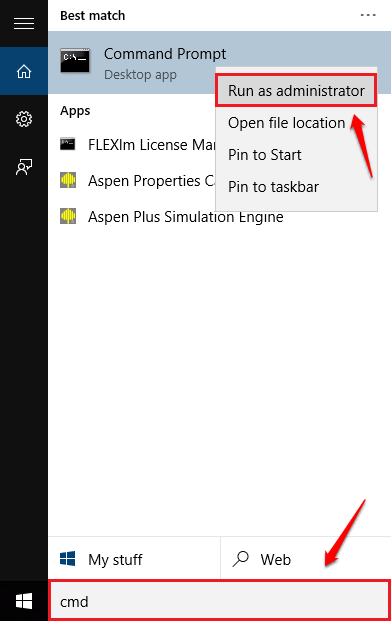
PASSO 2
- Isso irá abrir o Prompt de comando no modo de administrador.
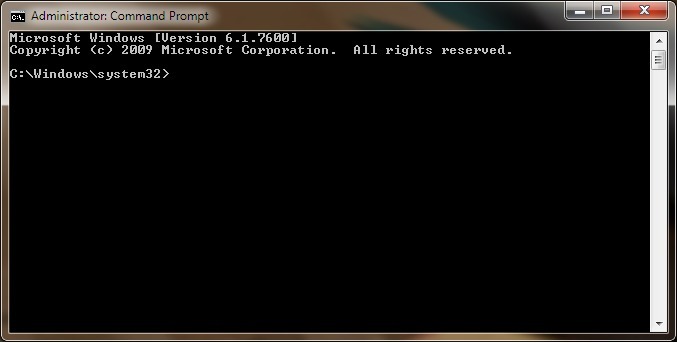
ETAPA 3
- Clique com o botão direito na barra de título do Prompt de comando. Clique em Propriedades opção da lista de opções que são expandidas.
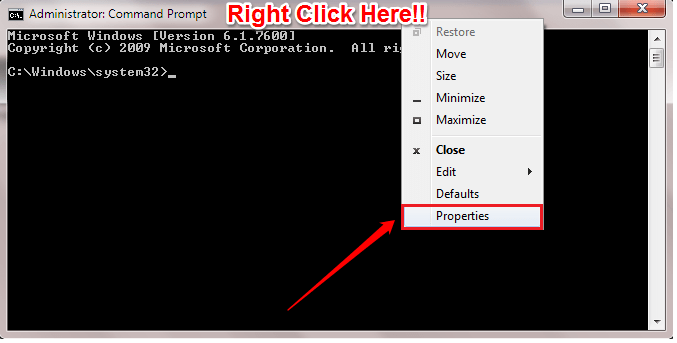
PASSO 4
- Isto irá abrir uma nova janela com o nome Propriedades do prompt de comando. A primeira guia é o Opções aba. Nesta guia, a caixa de seleção correspondente à opção Ativar atalhos da tecla Ctrl será ativado por padrão. Mas se você não conseguir copiar e colar usando os atalhos da tecla de controle, isso significa Ativar atalhos da tecla Ctrl caixa de seleção está desabilitada para você. Portanto, basta marcar a caixa de seleção correspondente a Ativar atalhos da tecla Ctrl. Quando terminar, pressione OK botão. É isso.
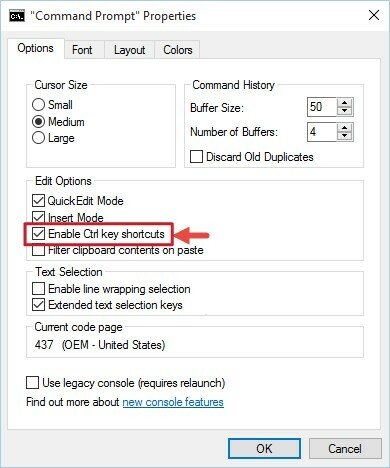
- Se você não atualiza seu Windows há muito tempo, pode não ser capaz de encontrar o Ativar atalhos da tecla Ctrl caixa de seleção sob o Opções aba. Nesse caso, você pode acertar o Experimental guia na extremidade direita. Marque a caixa de seleção correspondente à opção Ativar recursos experimentais do console (aplica-se globalmente). Além disso, marque a caixa de seleção correspondente à opção Ativar novos atalhos de tecla Ctrl. Isso vai deixar o seu Prompt de comando ler e processar o Ao controle combinações de teclas. Quando terminar, pressione OK botão.
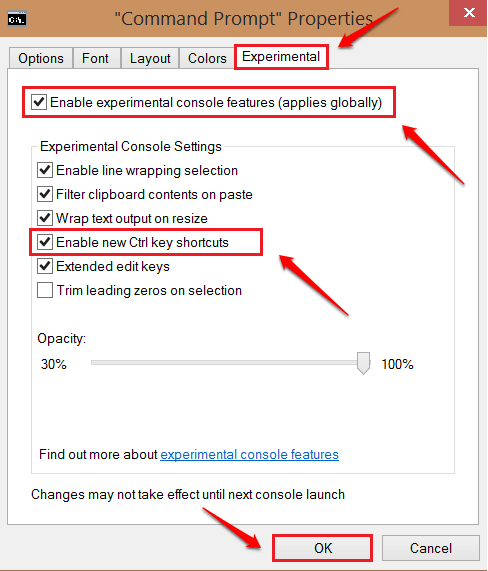
Não perca mais tempo clicando com o botão direito para copiar ou colar. Habilite as combinações de teclas CTRL + C e CTRL + V para copiar e colar em seu Prompt de comando o próprio hoje. Espero que você tenha achado o artigo útil. Sinta-se à vontade para deixar comentários se não conseguir realizar qualquer uma das etapas. Ficaríamos felizes em ajudar. Fique ligado para mais dicas, truques e hacks.

